Complementos MU de WordPress: qué son + Complementos útiles imprescindibles para desarrolladores web de WP
Publicado: 2022-02-24¿Necesita funciones que se activen automáticamente y permanezcan habilitadas en su sitio web? Entonces considere agregarlos a WordPress como un mu-plugin ... ¡incluso cree el suyo propio!
En este tutorial, exploraremos:
- ¿Qué son los complementos MU?
- Una breve historia de los complementos MU
- Características del complemento MU
- Cómo cambiar el directorio predeterminado de complementos obligatorios
- Cuándo no usar complementos MU
- Cómo crear e instalar complementos MU en WordPress
- Tutoriales del complemento MU
- Ocultar elemento de administración de WordPress para todos los usuarios (excepto usted)
- Oculte el menú superior de WordPress y cree un botón de cierre de sesión personalizado
- Agregue CSS al backend de WordPress
- Eliminar todos los estilos del contenido de WordPress
- Ocultar Elementor en el administrador de WordPress
- Haga de Beehive Analytics su página de inicio del panel de control de WordPress
Saltemos directamente…
¿Qué son los complementos MU de WordPress?
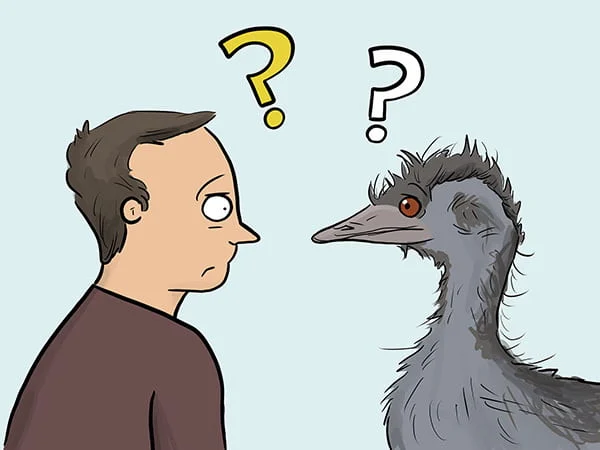
Como se describe en la documentación de WordPress.org...
Los complementos de uso obligatorio (también conocidos como mu-plugins) son complementos instalados en un directorio especial dentro de la carpeta de contenido y que se habilitan automáticamente en todos los sitios de la instalación.
Por lo tanto, un complemento de uso obligatorio ('mu-plugin') es como cualquier otro complemento de WordPress, excepto por el hecho de que cuando se carga en el directorio mu-plugins de la carpeta wp-content (es decir /wp-content/mu-plugins se activa automáticamente y permanece habilitado en su instalación de WordPress.
Una breve historia de los complementos MU
En los primeros días (alrededor de la versión 3.0), WordPress introdujo una función llamada Multisitio (originalmente llamada WordPress MU) para permitir que múltiples sitios compartieran y fueran administrados por una instalación de WordPress, WordPress Multisitio (o WPMU como se conoció) también introdujo el directorio 'mu-plugins', que ofrece a los administradores de sitios una manera fácil de activar complementos de forma predeterminada en todos los blogs en una red multisitio.
Aunque los complementos MU originalmente se referían a 'complementos multiusuario', se les cambió el nombre a complementos 'de uso obligatorio'. Instalados en el directorio 'mu-plugins' de una instalación de WPMU, los complementos mu ahora se pueden usar donde desee que uno o más complementos se activen automáticamente y permanezcan habilitados, ya sea en una o varias instalaciones de WordPress.
Características del complemento MU
Un complemento de uso obligatorio ("mu-plugin") es un complemento que, de forma predeterminada, se activa automáticamente y permanece habilitado cuando se carga en el directorio mu-plugins de la carpeta wp-content (es decir /wp-content/mu-plugins Una vez cargado en este directorio, WordPress sabrá automáticamente que este complemento debe usarse en la instalación.
Los complementos de uso obligatorio se cargan antes que los complementos normales y no se muestran en la lista predeterminada de complementos en la página Complementos de wp-admin. Sin embargo, sí aparecen en una sección especial de uso obligatorio en el menú de lista de la pantalla Complemento.
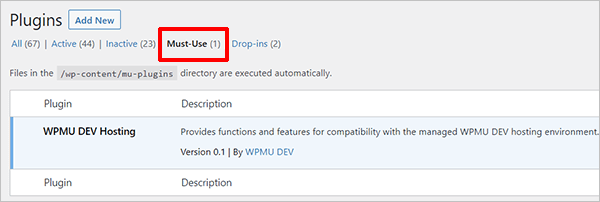
Notas:
- Un complemento mu no se puede desactivar o deshabilitar excepto eliminando el archivo del complemento del directorio de uso obligatorio de su instalación de WordPress.
- Mientras el complemento permanezca en el directorio, WordPress siempre lo ejecutará. Entonces, una vez que se ha agregado un complemento mu al directorio de complementos mu, permanece "siempre activo" hasta que se elimine de esa carpeta.
- Los complementos de uso obligatorio no se actualizan automáticamente y WordPress no le notifica sobre nuevas versiones. Esto significa que los complementos mu deben mantenerse actualizados manualmente (a menos que los instale y mantenga un servicio externo).
- Los complementos de uso obligatorio se pueden habilitar simplemente cargando el archivo en el directorio de complementos de mu, sin tener que iniciar sesión.
- PHP carga los complementos MU, en orden alfabético, antes que los complementos normales. Esto significa que los enlaces API agregados en un complemento mu se aplicarán a todos los demás complementos incluso si ejecutan funciones enlazadas en el espacio de nombres global.
- Además, tenga en cuenta que los complementos mu funcionarán tanto en instalaciones de WordPress de uno como de varios sitios, pero se aplicarán a todos los sitios en una red de sitios múltiples.
Cómo cambiar el directorio predeterminado de complementos obligatorios
Para cambiar el directorio predeterminado manualmente, deberá definir dos constantes ( WPMU_PLUGIN_DIR y WPMU_PLUGIN_URL ) en wp-config.php :
define('WPMU_PLUGIN_DIR', '/full/path/to/new/directory');
define('WPMU_PLUGIN_URL', 'https://URL/to/new/directory');
Notas:
- Si define las constantes anteriores y la ruta no es válida, WordPress no redefinirá las constantes y sus complementos mu no se cargarán. Por lo tanto, a menos que tenga una razón para cambiar el directorio de complementos mu predeterminado, le recomendamos que se ciña a los valores predeterminados para
WPMU_PLUGIN_DIRyWPMU_PLUGIN_URL. - Si cambia el directorio predeterminado, estas dos constantes deben definirse en el archivo
wp-config.phpantes de la línea donde se incluye el archivowp-settings.php, por lo que no podrá usar constantes útiles (por ejemploWP_CONTENT_DIR).
¿Cuándo NO debe usar complementos MU?
Los complementos de uso obligatorio le permiten agregar funciones al núcleo de WordPress que no están instaladas de manera predeterminada pero que los usuarios pueden necesitar.
Sin embargo, como se indica en la documentación de WordPress...
A pesar de su idoneidad para muchos casos especiales, el sistema mu-plugins no siempre es ideal y tiene varias desventajas que lo hacen inapropiado en ciertas circunstancias.
La documentación luego pasa a enumerar una serie de advertencias importantes a tener en cuenta:
- Los complementos en el directorio de uso obligatorio no aparecerán en las notificaciones de actualización ni mostrarán su estado de actualización en la página de complementos, por lo que usted es responsable de conocer y realizar las actualizaciones por su cuenta.
- Los ganchos de activación no se ejecutan en complementos agregados a la carpeta de complementos de uso obligatorio. Muchos complementos utilizan estos ganchos para ejecutar el código de instalación que configura el complemento inicialmente y/o desinstala el código que se limpia cuando se elimina el complemento. Es posible que los complementos que dependen de estos ganchos no funcionen en la carpeta mu-plugins y, como tal, todos los complementos deben probarse cuidadosamente específicamente en el directorio mu-plugins antes de implementarse en un sitio en vivo.
Nota: WordPress solo busca archivos PHP dentro del directorio mu-plugins y (a diferencia de los complementos normales) no busca archivos en subdirectorios. Es posible que desee crear un archivo de carga PHP proxy dentro del directorio mu-plugins:
<?php // mu-complementos/cargar.php requiere WPMU_PLUGIN_DIR.'/my-plugin/my-plugin.php';
Mantenlo simple con complementos Mu
Los complementos Mu solo deben usarse para realizar "una" acción simple. Llamar a código complejo todo el tiempo puede generar conflictos con otros códigos o complementos e involucrar a los complementos mu como fuentes sospechosas cuando la resolución de conflictos realmente puede complicar las cosas.
Los complementos MU no se pueden almacenar en subdirectorios
Además, tenga en cuenta que, a diferencia de los complementos regulares, no puede almacenar un complemento mu en un subdirectorio del directorio de complementos mu. Esto significa que no podrá ordenar sus complementos mu usando carpetas de forma predeterminada.
Puede evitar esto creando un complemento mu para que WordPress incluya automáticamente complementos mu almacenados en subdirectorios, pero como WordPress no los encuentra de manera predeterminada, no aparecerán en la lista de complementos obligatorios, por lo que ganó. No podrá ver qué complemento de uso obligatorio está instalado en los subdirectorios sin mirar el directorio mu-plugins.
Cómo crear e instalar complementos MU en WordPress
Agregar un complemento de uso obligatorio a su sitio requiere tres pasos:
- Cree un directorio (carpeta)
mu-pluginsel directoriowp-content - Cree un archivo php de complemento mu
- Cargue/instale el archivo en su sitio a través de FTP
Hemos creado un excelente tutorial paso a paso que le muestra cómo instalar complementos MU en WordPress en nuestra sección de documentación.
Siga el tutorial anterior para realizar todo el proceso, o haga clic en un enlace a continuación para ir a uno de los pasos anteriores:
- Crear un directorio de complementos mu
- Crear un complemento mu
- Cargar/instalar un archivo de complemento mu
Agregue estos útiles complementos imprescindibles a su caja de herramientas de WordPress
Advertencia: Recomendamos encarecidamente realizar una copia de seguridad completa de su sitio antes de cambiar cosas o agregar código a los archivos del servidor en caso de que algo salga mal. ¡Snapshot hace que la copia de seguridad y la restauración de sitios de WordPress sean muy sencillas!
Si es un desarrollador de WordPress o administra sitios web para su equipo o sus clientes, aquí hay algunos complementos mu útiles que puede crear para expandir su bolsa de trucos:
1. Ocultar la barra de administración de WordPress para todos los usuarios (excepto usted)
Si administra sitios web para su equipo o sus clientes, o es el desarrollador principal de su negocio, es posible que desee realizar personalizaciones de WordPress que solo usted pueda ver u ocultar botones para todos los usuarios que no sean usted para asegurarse de que la gente no haga clic. donde no deben.
Si bien puede personalizar las herramientas de administración con un complemento como Branda, también puede hacerlo fácilmente con código.
Para este ejemplo, supongamos que usted es el único superadministrador de un sitio y desea ocultar la barra de herramientas para todos los usuarios excepto para usted.
Simplemente cree un complemento mu y agregue el siguiente código y diseñelo usando CSS:
<?php
add_action('admin_footer', 'hideitems');
función ocultar elementos () {
si (! es_super_admin()) {
echo "<estilo>
#wpadminbar {
pantalla: ninguno !importante;
}
</estilo> ";
}
}2. Oculte el menú superior de WordPress y cree un botón de cierre de sesión personalizado
Aquí hay otra personalización de administración de WordPress que puede hacer para sus clientes.

Supongamos que desea ocultar o eliminar la barra superior en las áreas de administración de los sitios de sus clientes porque le resulta inconveniente que se muestre allí o siente que dar acceso a los menús de modificación de contenido a los clientes que no saben mucho sobre WordPress podría llevarlos a ellos. cometiendo errores involuntarios.
Por ejemplo, si crea sitios con Elementor, sus clientes pueden acceder a las opciones de personalización de temas de Elementor directamente desde la barra de menú superior.
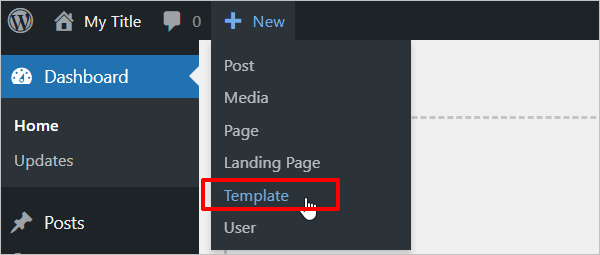
Siguiendo con Elementor para este ejemplo, puede decidir ocultar esto para evitar problemas y dejar la ruta de personalización del tema dentro del área de administración en Plantillas> Generador de temas. O puede decidir eliminarlo por completo, porque incluso si deshabilita las opciones de la barra de administración, es posible que algunos usuarios aún no entiendan qué es y por qué se muestra en la parte frontal de sus sitios.
Ocultar la barra superior es muy fácil de hacer usando un complemento como Branda... simplemente vaya a Área de administración > Barra de administración y luego desmarque la visibilidad de la barra de herramientas para algunos usuarios.
El problema es que, si deshabilita por completo esta barra, los usuarios no podrán cerrar la sesión de su administrador. Esto no solo crea un problema de seguridad, sino que tampoco es conveniente si desea cambiar de usuario.
Afortunadamente, hay una solución: simplemente agregue este código como un complemento mu para crear un botón de cierre de sesión:
<?php
añadir_acción(
'menú_admin',
función () {
agregar_menu_pagina(
'Cerrar sesión',
'Cerrar sesión',
'leer',
'wp_custom_logout_menu',
'__falso retorno',
'marcador dashicons',
1 // Aquí use 1 para colocar el menú en la parte superior o PHP_MAX_INT para colocarlo en la parte inferior,
);
}
);
añadir_acción(
'admin_init',
función () {
if (isset( $_GET['página'] ) && $_GET['página'] == 'wp_custom_logout_menu' ) {
wp_redirect( wp_logout_url() );
salida();
}
}
);Esto redirigirá a su usuario a la página de inicio de sesión después del proceso de cierre de sesión.
3. Agregue CSS al backend de WordPress
¿Cómo puedes agregar CSS al backend de WordPress?
Una vez más, puede usar un complemento como Branda, pero también puede crear un complemento mu y pegar el siguiente código en su archivo:
<?php
add_action('admin_footer', 'my_admin_css');
función my_admin_css() {
echo '<estilo>
/*Pon tu código CSS aquí*/
</estilo>';
}Eso es todo... ¡fácil y muy práctico!
4. Eliminar todos los estilos del contenido de WordPress
Suponga que se encuentra con un sitio donde todo el estilo del contenido está establecido por HTML dentro del contenido de WordPress.
Esto es un fastidio, ya que nadie realmente quiere modificar el estilo de cada página cuando puedes hacerlo fácilmente usando CSS.
Entonces, aquí hay una solución para esto.
Cree un complemento mu y agregue el siguiente código:
Añadir filtro(
'el contenido',
función ($contenido) {
// Eliminar todo el estilo en línea.
return preg_replace( '/ estilo=("|\')(.*?)("|\')/', '', $contenido );
}
);¡Pruébalo!
5. Ocultar Elementor en el administrador de WordPress
Elementor es uno de los creadores de páginas populares y ampliamente utilizados para WordPress. Si es un desarrollador web o un webmaster, puede estar usando Elementor para crear y administrar un sitio web y su contenido.
A pesar de lo fácil que es Elementor, aún requiere algunos conocimientos para usarlo y un error involuntario por parte de un usuario podría hacer que el sitio sea imposible de navegar.
Por lo tanto, si usted es el único que administra el sitio web y los usuarios no necesitan crear páginas en WordPress con mucha frecuencia, es posible que desee ocultar las opciones de Elementor de otros usuarios de back-end. Asegurarse de que no se produzca ninguna modificación en el backend sin su conocimiento le dará tranquilidad y sus clientes o usuarios del backend también apreciarán tener una interfaz más sencilla con la que trabajar.
Este consejo funciona bien en los siguientes tipos de sitios:
- sitios de comercio electrónico
- Sitios web con tipos de publicaciones personalizadas
- Sitios web utilizados principalmente como blog para publicar artículos.
Como se indicó anteriormente, si los usuarios finales necesitan crear páginas de WordPress con regularidad, es posible que esto no funcione para usted porque necesitarán Elementor para esto.
Antes de crear un complemento mu, primero debe ocultar Elementor en el menú. Luego puede ocultar el botón Elementor en las páginas de WordPress.
1. Ocultar Elementor en el menú
Instale Branda y luego:
- Vaya a Área de administración > Barra de administración y ocúltela para sus usuarios finales. De esta manera, no podrán acceder al generador de Elementor desde allí.
- Vaya a Panel de control> Menú de administración> Personalizar y luego oculte el menú de administración de Elementor para todos menos para usted (consejo: use roles de usuario para esto, ya que es más fácil que hacerlo para cada usuario).
- Recuerde también ocultar el menú "Plantillas" (esto es probablemente lo más importante que debe ocultar).
Nota: Recomendamos que solo una persona pueda acceder a las plantillas, especialmente si las usa para crear su tema y usa CSS para controlar cada elemento del diseño de su sitio. Esto evita que otros usuarios agreguen CSS en otros lugares (p. ej., en constructores, personalizador de temas, hojas de estilo, etc.)... y sin comentar correctamente al agregar código, p. ej.
/* Personalización del encabezado */
.encabezamiento{
margen superior: 10px;
}
/* END Personalización del encabezado */2. Oculte el botón Elementor en las páginas de WordPress
La forma más sencilla de crear o modificar una página con Elementor es simplemente ir a Páginas > Crear y hacer clic en el botón Elementor para cambiarlo.
También hay una forma de ocultar este botón si no desea que los usuarios accedan a Elementor.
Para ello, debe personalizar las funciones de los usuarios. Si es el único administrador del sitio, puede ocultar los botones para todos menos para usted.
Nota: puede usar el paso anterior para ocultar solo las plantillas de Elementor (para mantener su tema seguro) pero aún así dejar el acceso en Elementor para crear y modificar páginas. Sin embargo, esto puede ser riesgoso, ya que cuando los usuarios están en una página de Elementor, pueden navegar a otros elementos como el encabezado o el pie de página, o acceder a la configuración global de Elementor que afectará el sitio.
Una vez que haya hecho lo anterior, lo único que queda por hacer es crear un mu-plugin y pegar el siguiente código para ocultar el botón:
<?php
add_action('admin_footer', 'hideitems');
función ocultar elementos () {
si (! es_super_admin()) {
?>
<estilo>
#elementor-cambiar-modo {
pantalla: ninguno;
}
</estilo>
<?php
}
}¡Disfrutar!
6. Haga de Beehive Analytics su página de inicio del tablero de WordPress
Si no eres un gran admirador de la página de administración de WordPress (incluso si puedes personalizar sus widgets y ocultar paneles) o si tus usuarios ven esta pantalla cada vez que inician sesión en su panel de control de WordPress...
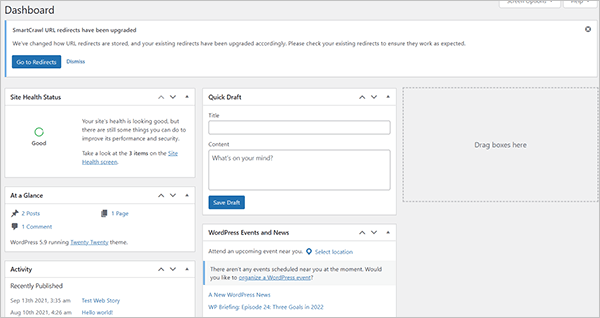
¿Por qué no mostrarles una hermosa página de inicio de administración con información útil como esta?
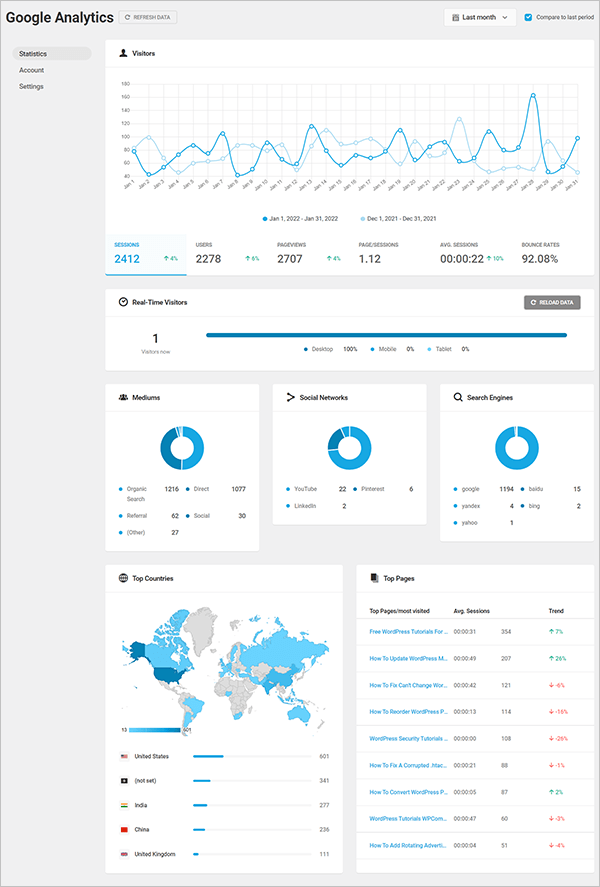
Nuevamente, puede usar Branda para personalizar el panel de administración y el menú de la izquierda u ocultar/mostrar menús según el rol del usuario. Esto es excelente si usted es el único administrador y desea mostrar los menús mínimos requeridos para los usuarios finales o agregar CSS personalizado.
Sin embargo, si todo lo que desea hacer es redirigir a los usuarios desde la página de administración de WordPress a una página más útil como la página de análisis de Beehive, simplemente cree un complemento mu y agregue este código:
<?php
función wpmudev_redirect_page() {
página global $ahora;
if ( $pagenow == 'index.php' && ! wp_doing_ajax() && is_plugin_active( 'google-analytics-async/google-analytics-async.php' ) ) {
wp_redirect( admin_url( '/admin.php?page=beehive-google-analytics' ) );
salida;
}
}
add_action( 'admin_init', 'wpmudev_redirect_page' );¡Disfrutar!
Haz que WordPress vuele con MU-Plugins
Con suerte, ahora sabe todo sobre los complementos imprescindibles: qué son, cuándo y cuándo no usarlos, y cómo y dónde instalarlos en los sitios de WordPress.
Consulte nuestra documentación de complementos mu, intente crear e instalar algunos de sus propios complementos imprescindibles y, si experimenta algún problema o necesita ayuda de un experto, comuníquese con nuestro equipo de soporte... estamos disponibles las 24 horas del día, los 7 días de la semana para responder cualquier ¡tener!
Colaboradores
Este artículo fue escrito en colaboración con:
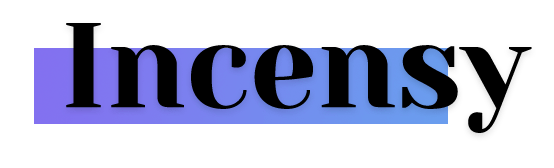
Antoine – Incienso. Me apasiona la cultura web y las soluciones digitales. He estado trabajando en esta área durante 11 años. Siempre buscando las mejores soluciones para ayudar a mis clientes a superar los desafíos digitales y hacer crecer su negocio en línea. Mi visión del éxito digital: Obtener una estrategia global, aplicarla con precisión detallada y seguir mejorando.
***
Nota: No aceptamos artículos de fuentes externas. Sin embargo, los miembros de WPMU DEV pueden aportar ideas y sugerencias para tutoriales y artículos en nuestro blog a través de Blog XChange.
